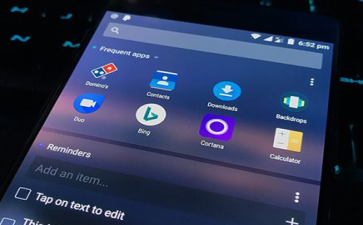watchOS3.1.1是苹果公司最近推送的,很多用户发现自己在进行升级之后锁定键不见了,怎么不见的,因此就让小编给大家详细的讲讲恢复方法吧。
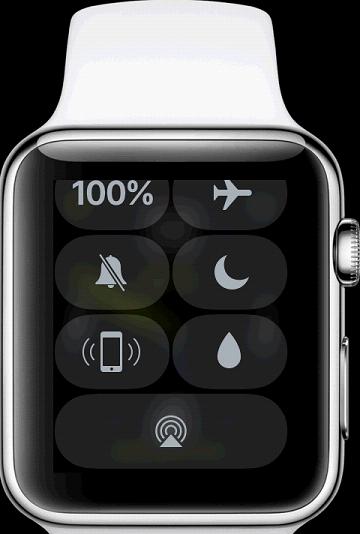
watchOS3.1.1升级后锁定键恢复方法
1、关闭手腕检测
在Apple Watch的设置→通用→手腕检测即可关闭。这个开关会再度出现在控制中心里。表盘底部向上轻扫进入控制中心,点击锁定按键即可手动锁定手表。
但是关闭手腕检测功能的话,设备无法进行检测,所以当用户把设备摘下来时,它就无法自动锁定。关闭手腕检测之后,部分Activity信息将无法获取,Auto Unlock将无法正常工作,Apple Pay上的银行卡也都会被移除,所以说关闭手腕检测不算是一个好的解决方案。
2、使用Water Lock
你可以控制中心找到这个按键,形状与水滴相似。打开它的话可以防止屏幕误操作。
用户还是可以看见表盘,但屏幕对用户的操作没有响应,用户只有转动数码表冠,关闭Water Lock之后才能够使用应用和其他功能。
但Water Lock只支持Watch Series 2,而且这个功能是为了将扬声器中的水排出来,在这个过程中它会发出响声。
3、通过WorkOut(体能训练)应用来锁定你的设备
初代Apple Watch和Apple Watch Series 1的用户可能会想要尝试这个办法。在Workout应用中开始一个锻炼,然后向右轻扫,点击锁定按键即可关闭屏幕,从而无法进行触摸输入。
要解锁的话只要转动数码表冠即可。不过在这里提醒使用这个办法的用户,避免保存这些锻炼数据,这样它就不会被添加到Health数据库中。
4、摘下手表再重新戴上去,这应该是最简单的办法。在手腕检测功能打开的情况摘下Apple Watch,等几秒钟手表锁定之后再戴上。



 喜欢
喜欢  顶
顶 难过
难过 囧
囧 围观
围观 无聊
无聊